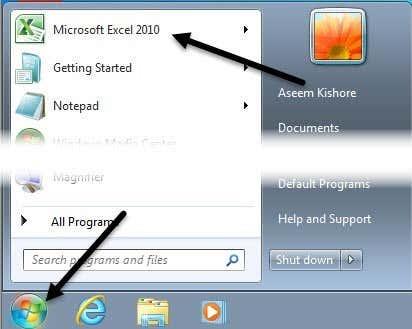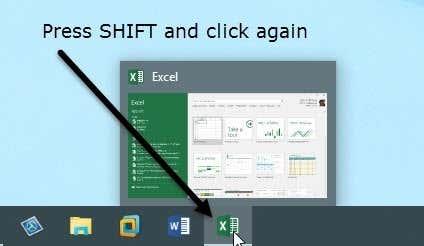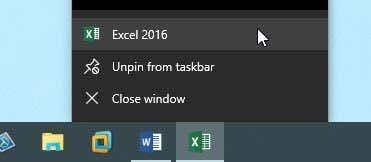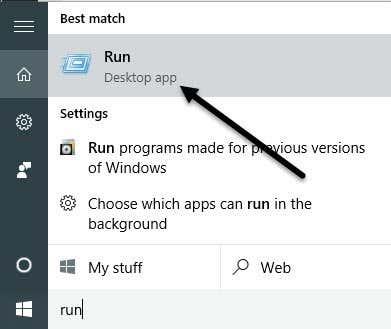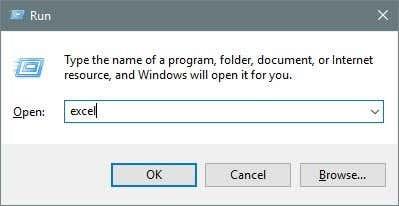Ако сте икада радили са више радних књига у Екцел-у, знате да понекад може изазвати проблеме ако су све радне свеске отворене у истој инстанци Екцел-а. На пример, ако поново израчунате све формуле, то ће учинити за све отворене радне свеске у истој инстанци.
Ако не желите да се то деси или ако једноставно желите да видите обе табеле једну поред друге у два различита прозора, онда креирање више инстанци Екцел-а има смисла. Још увек можете да поделите екран на више табела у оквиру једне инстанце Екцел-а, али сматрам да је то гломазно и није интуитивно.
Преглед садржаја
- Верзије Екцел-а
- Више инстанци Екцел-а
- Метод 1 – Старт мени
- Метод 2 – трака задатака
- Метод 3 - Средње дугме
- Метод 4 – Покрени наредбу
Верзије Екцел-а
Пре него што уђемо у детаље, требало би да одредите коју верзију Екцел-а користите. Ако имате инсталиран Оффице 2016 или Оффице 2013, не морате да бринете јер кад год отворите нову радну свеску, она аутоматски креира нову инстанцу Екцел-а.
Само са Оффице 2010 и старијим верзијама имате проблем са једном инстанцом програма Екцел. У овом чланку ћу поменути различите начине на које можете натерати Екцел да отвара различите радне свеске у различитим инстанцама.
Више инстанци Екцел-а
Обично отварате Екцел табеле тако што ћете двапут кликнути на њих у Екплореру или доћи до њих из Екцел-а. Коришћење било које од ове две методе резултираће отварањем табела у једној инстанци Екцел-а.
Метод 1 – Старт мени
Први начин да ово заобиђете је да једноставно отворите Старт мени, а затим кликнете на Екцел пречицу. Ово ће аутоматски отворити нову инстанцу Екцел-а. Имајте на уму да ће ово радити у Виндовс 7, Виндовс 8 и Виндовс 10.
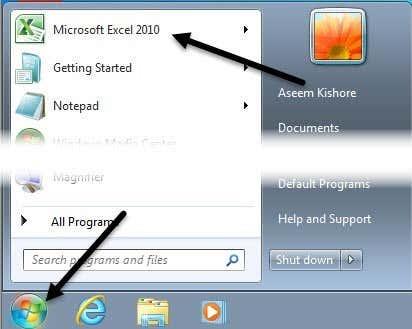
Ако се икона Екцел не појави на листи најчешће коришћених апликација, можете једноставно да одете на Сви програми или Све апликације и да је отворите одатле.
Метод 2 – трака задатака
Ако већ имате отворену једну инстанцу Екцел-а и икона програма Екцел је на вашој Виндовс траци задатака, можете само да притиснете и држите тастер СХИФТ, а затим кликнете на икону траке задатака и отвориће се друга инстанца.
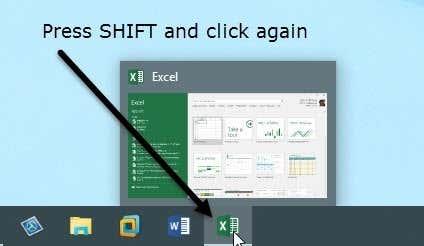
Имајте на уму да заправо немате Екцел икону закачену на траку задатака. Све што треба да урадите је да отворите једну инстанцу Екцел-а тако да се појави на траци задатака. Када сте тамо, можете држати притиснут СХИФТ, а затим кликнути на икону.
Метод 3 - Средње дугме
Ако користите миш са средњим дугметом или дугме за померање на које се може кликнути, можете само да кликнете на то дугме да бисте добили нову инстанцу без да морате да држите притиснут било који тастер. Ако већ нисте знали, дугме за померање се такође може кликнути као дугме на скоро сваком мишу.

Такође је вредно напоменути да можете једноставно да кликнете десним тастером миша на Екцел икону на траци задатака, а затим кликнете на Екцел 20кк и отвориће се нова инстанца.
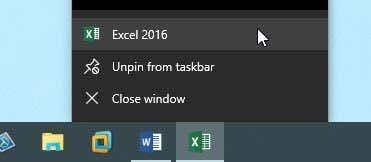
Метод 4 – Покрени наредбу
Ако Екцел недостаје на радној површини, менију Старт и траци задатака, и даље можете да отворите нову инстанцу Екцел-а помоћу команде Покрени. Само кликните на Старт , откуцајте Рун и притисните Ентер .
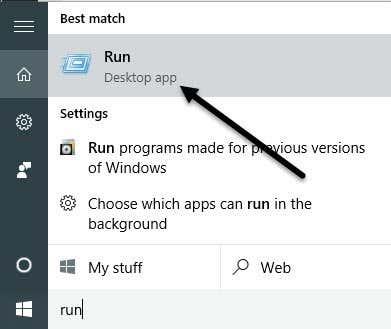
Сада само укуцајте реч екцел у оквир за покретање и кликните на ОК .
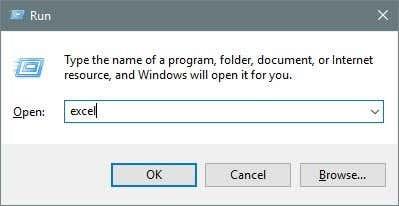
То су скоро сви начини које сам могао пронаћи за отварање више инстанци Екцел-а. Сада када имате отворене радне свеске у различитим инстанцама програма Екцел, можете да их прикачите на различите делове екрана.
Срећом, већ сам писао о томе како можете да поделите екран у Виндовс КСП, 7 и 8 и о новим функцијама подељеног екрана и снимања у оперативном систему Виндовс 10 .
Опет, не морате да бринете ни о чему од овога ако користите Оффице 2013 или Оффице 2016 јер они више не отварају више радних свеска у једној инстанци Екцел-а. То би такође могао бити добар разлог за надоградњу на новију верзију Оффицеа ако сте издржали. Ако имате питања, слободно коментаришите. Уживати!